在excel使用中,有时需要对某列单元格进行批量增加字符的操作,逐个添加过于繁琐,如果掌握了其中的技巧,就可以极大地提高工作效率。
1、如图所示的excel,需要在A列数字前均添加10,在A后的一列上点击鼠标右键,选择插入,插入一列空白单元格-B列。
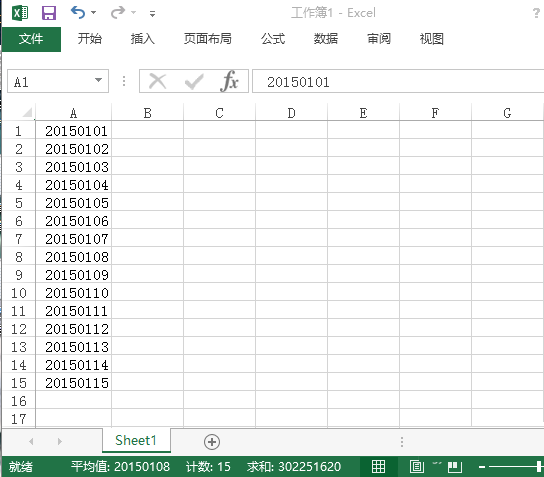
2、在B1单元格中输入 ="10"&A1,注意在半角、英文状态下输入,10代表需要添加的字符,A1代表相应的单元格,输入完成后,点击回车,结果如图所示。
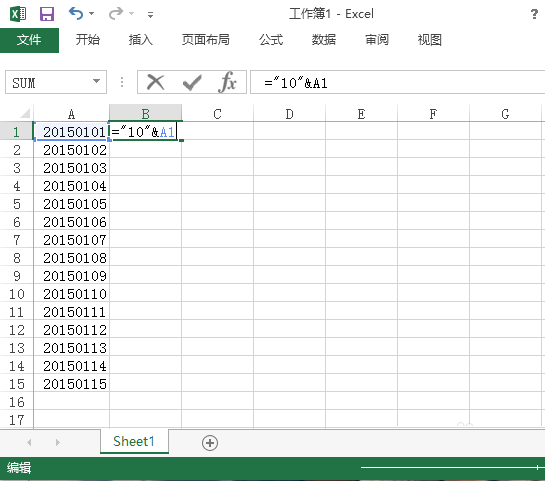
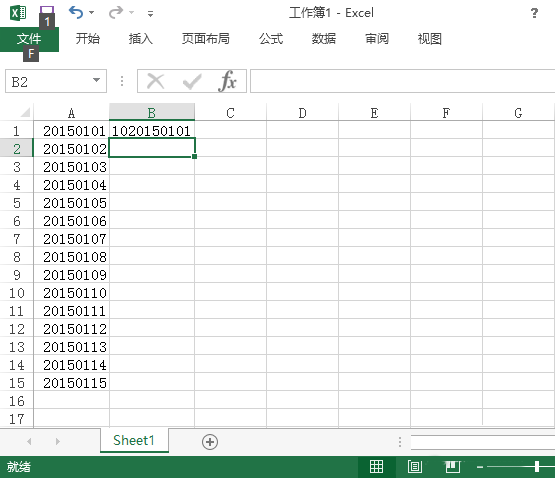
3、单击选中B1单元格,光标放在B1单元格的右下角,光标变成黑色十字时,点击鼠标左键并向下拖动至最后一行,松开鼠标左键。数字自动填充完成,如下图所示。
Excel2010中快速输入规律日期的操作方法
有的小伙伴问:如何在Excel2010中快速输入规律日期数据?具体应该怎样操作呢?下面就跟着小编一起看一下Excel2010中快速输入规律日期的操作方法吧
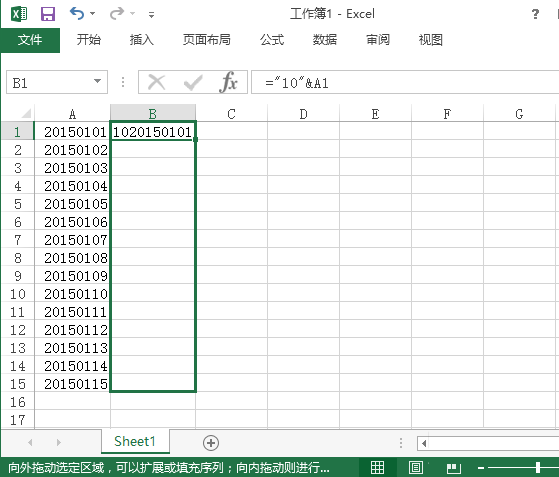
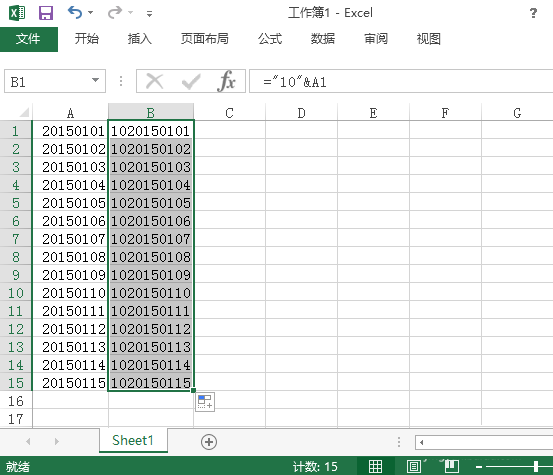
4、鼠标在B列上单击右键,选择复制。
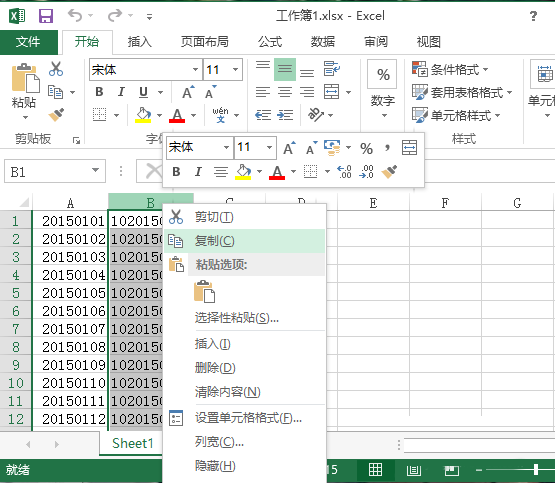
5、在A列上单击鼠标右键,“粘贴选项”选择”值“,将B列数据以值的形式粘贴到A列。删除B列即可。
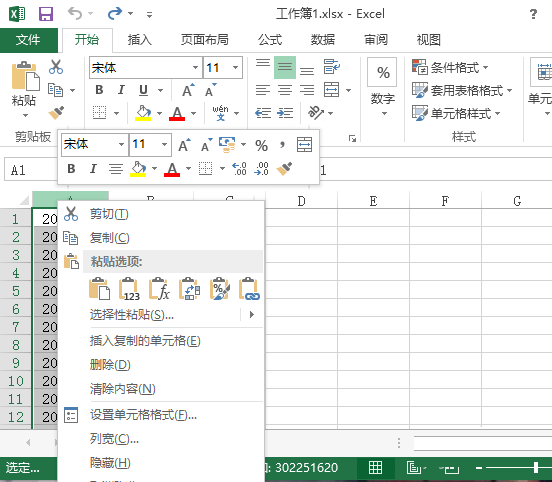
6、操作完的excel呈现如下状态,这样就完成了批量添加字符的操作。
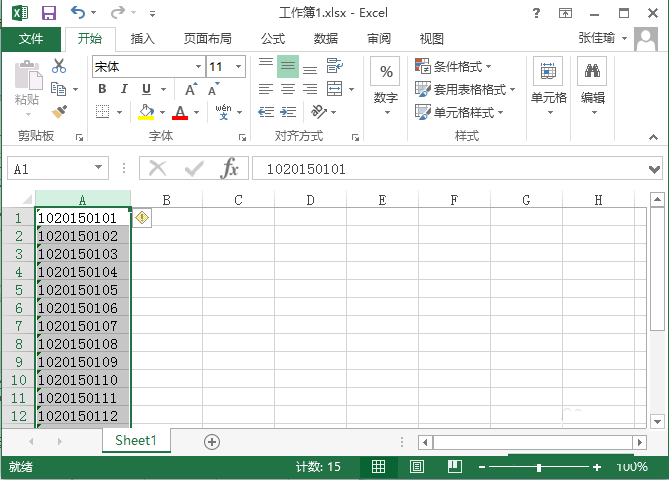
Excel2016如何转换为Word文档 Excel2016快速转换Word文档的方法
这篇文章主要为大家介绍了Excel2016如何转换为Word文档。小编给大家带来Excel2016快速转换Word文档的方法,需要的朋友可以参考下






